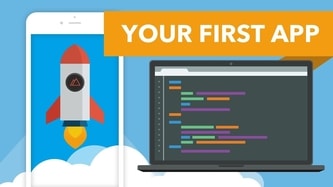آموزش کار با cpanel یا سی پنل
خوب ابتدا باید به شما عرض کنم که Cpanel چیست ؟
سی پنل یک سیستم مدیریت کنترل پنل هاست هست که معمولا بیشتر سرویس های ارایه دهنده هاست و دامنه از سی پنل استفاده میکنند البته سیستم های کنترل پنل دیگری هم در سطح اینترنت موجود است از جمله Plesk ، دایرکت ادمین (Direct Admin ) اما محبوب ترین سیستم کنترل هاست سی پنل است و البته راحت ترین .
مزایا و معایب سی پنل
سی پنل یه سیستم بسیار ساده و راحت و سریع هست و از این رو این موارد از مزایای سی پنل هست اما بدترین مشکل سی پنل بحث تحریم شدن کشور عزیزمان ایران است که این مورد البته جای نگران ندارد بیشتر هاستینگ های ارایه دهنده وب سایت نسخه اصلی سی پنل را خریداری میکنند و مشکلی از باب تحریم ها ندارید.
چگونه وارد سی پنل شویم ؟
ابتدا باید شما یک هاست خریداری کنید و سپس این هاست را به دامنه خود متصل کنید البته این مورد را خود شرکت هاستینگ برای شما انجام میدهد فرقی نمیکند که دامنه شما .ir یا .com یا هر پسوند دیگری باشد به راحتی به هاست شما متصل میشود فقط ممکن هست برای بحث DNS چند ساعتی برای ست شدن زمان ببرد .
معمولا آدرس ورود به سی پنل یا با IP هست یا اسم دامنه : شماره پورت مثل این سایت :
www.vendasoft.com:7070 فرضا این وب سایت ورود به سی پنل آن با پورت 7070 هست ممکن هست پورت های مختلفی وجود داشته باشد تمام این موارد را بعد از خریداری کردن هاست از شرکت مربوطه نزد شما داده میشود .
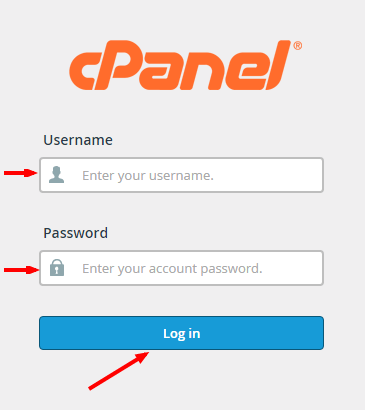
بعد از ورود به این آدرس از شما یک Username و Password میخواهد و در این صورت شما یوزر نیم و پسورد مربوطه را وارد میکنید و وارد قسمت مدیریت سی پنل میشوید که بحث شیرین ما از اینجا آغاز میگردد.
File Manager :
در این قسمت شما میتوانید مروری بر فایل های آپلودی خود داشته باشید یعنی محتوای فایل های PHP یا سیستم های مدیریت محتوا مثل وردپرس و ... را که آپلود کردید در این قسمت مشاهده ، ویرایش ، پاک و حتی حق دسترسی انجام دهید.
phpMyAdmin:
در این قسمت شما میتوانید به منظور ورود به پایگاه داده سایت طراحی شده خود مراجعه کنید یا همان دیتابیش سایت یا سایت های خود را ببینید، در قسمت کناری PHPMyAdmin شما گزینه MySQL Database یا MySQLDatabase Wizard را مشاهده میکنید در این دو گزینه شما میتوانید دیتا بیس دلخواه خود را بسازید .
SubDomains :
در این قسمت شما میتوانید زیر دامنه های خود را تعیین کنید مثلا یک وب سایت به طراح سایت خود سپردید که طراحی کنید و حال برای وب سایت خود یک زیر دامنه نیاز دارید مثل Aparat.com و زیر دامنه اپارات میشود Shop.Aparat.com که مثلا این قسمت فروشگاه وب سایت آپارات میشود به این نکته دقت کنید که ساب دامنه جز دامنه اصلی نیست یک زیر مجموعه از دامنه اصلی هست شما میتوانید بینهایت ساب دامین یا زیر دامنه بسازید.
SSL :
در این قسمت شما میتوانید SSL را برای سایت خود فعال یا غیر فعال کنید البته بعضی از شرکت های هاستینگ به شما SSL رایگان میدهند که در این صورت فقط با فشردن یک دکمه در این قسمت میتوانید SSL خود را فعال کنید .
قسمت های مهم صفحه اصلی سی پنل :
بیشتر مواردی که برای شما ضروری هست توضیح داده شده در این آموزش اما شاید مپرسید در سمت راست که قسمت های General information و Statistics را داریم مربوط به چیست ؟
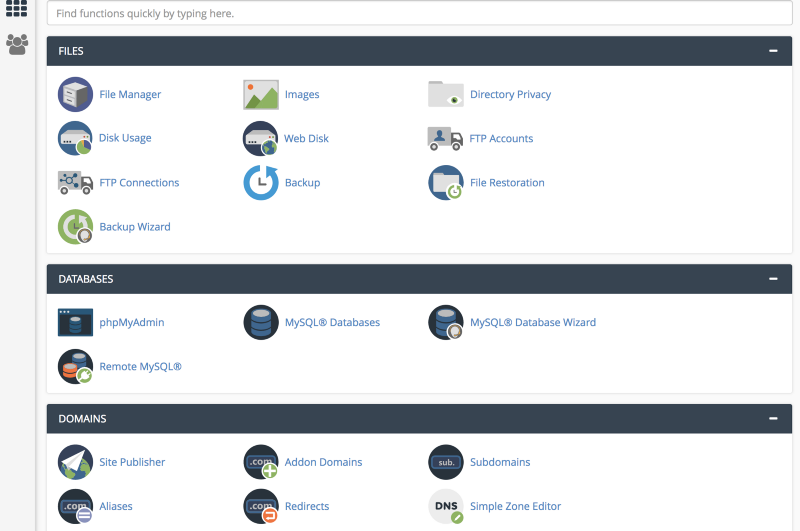
خود قسمت General Information بیشتر مربوط به نام دامنه ، یوزر دامنه ، ای پی دامنه و اخرین آی پی ای که به سیستم وارد شده هست را نمایش میدهد البته آخرین گزینه مربوط به عوض کردن قالب سی پنل هست که میتوانید قالب UI سی پنل را به انتخاب خودتان عوض کنید
حال قسمت Statistics را به شما توضیح دهم این قسمت موارد زیادی دارد که یکی یکی این موارد را خدمت شما عرض میکنم :
1-فضای Disk مورد استفاده شده در سیستم را نشان میدهد و حج حجم باقی مانده
2-مقدار فضای اشغال شده از دیتابیس MySQL را نشان میدهد
3-مقدا پهنای باند مورد استفاده و باقی مانده
4-تعداد دامنه های متصل به سیستم
5-تعداد زیر دامنه های متصل به سیستم
6-تعداد ایمیل های ساخته شده در سیستم که این ایمیل های میتواند با پسوند @ نام دامنه .کام باشد مثلا info@bzx.com که BZX.com وب سایت اصلی هست و info نام ایمیل است .
7-قسمت FTP account مربوط به تعداد اکانت های FTP هست که مربوط به وصل شدن به قسمت FTP سایت هست البته این قسمت با نرم افزار هایی مثل FileZila و یا FTP Manager و بسیاری از نرم افزار های دیگر که کار آپلود فایل های سایت رابرای شما انجام میدهند.
قسمت های پایینی مربوط به میزان رم سرور و CPU سرور هست که چند گیگ رم دارد این سرور یا چقدر هسته سی پی یو دارد.
قسمت Backup :
این قسمت مربوط به بکاپ گرفتن از سیستم هست یعنی یک فایل پشتیبان از کل سیستم البته در کنار این قسمت شما قسمت Restore هم مشاهده میکنید که مربوط به بازگردانی بکاپ هست حتما این مورد رو بسیار دقت داشته باشید که قسمت بکاپ از وب سایت شما بسیار مهم هست .
Metrics (گزارشات سایت)
این قسمت در وب سایت شما آمار وب سایت شما را نشان میدهد که چقدر بازدید در روز های گذشته ماه های گذشته و بر اساس ساعت را به شما نمایش میدهد البته این مورد را گوگل انالیز بسیار با دقت تر بررسی کرده هست و در آن قسمت بسیار دقیقتر میتوانید آمار وب سایت خود را ملاحظه کنید .
نحوه درست کردن ایمیل Email account :
در این قسمت شما میتوانید ایمیل برای وب سایت خود بسازید مثل ایمیل های info یا به نام خود شخص این مساله برای ایمیل های درون سازمانی بسیار حایز اهمیت هست این قسمت با چند تا next زدن ساده و درست کردن یوزرنیم و پسورد بسیار راحت است و حتما برای وبسایت خود از ایمیل درون سازمانی استفاده کنید و حتی میتوانید این ایمیل را روی گوشی خود sync کنید.
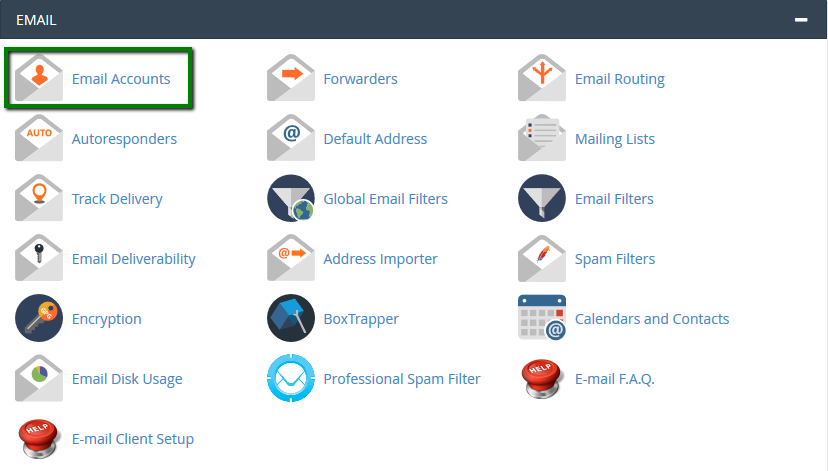
این بود از آموزش کار با cpanel البته این مورد را در نظر داشته باشید در طراحی سایت خود حتما دسترسی به سی پنل خود داشته باشید البته باز هم بستگی به سیستم شما دارد و شرکت طراحی وب سایت ، خیلی از طراحان وب سایت به دلایل امنیتی شاید این مورد را به شما ندهند البته باز هم بستگی به توافق دارد اما چیزی که بسیار مهم است دامنه شما هست حتما دامنه خود را به نام خودتان ثبت کنید این دامنه حکم کد ملی شما را دارد حتما دامنه به نام خودتان ثبت شود.
ما در شرکت وندا برای طراحی وب سایت مشتریان مجموعه خودمان تمام موارد را به نام مشتری ثبت میکنیم مخصوصا دامنه .
اگر در اهواز تشریف دارید حتما جهت مشاوره در زمینه طراحی سایت خود و یا ساخت اپلیکیشن خود به مجموعه وندا سافت مراجعه کنید ، تا یک جلسه مشاوره حضوری برای طراحی سایت در اهواز از جانب ما به شما هدیه داده شود .
اوقات بکام.